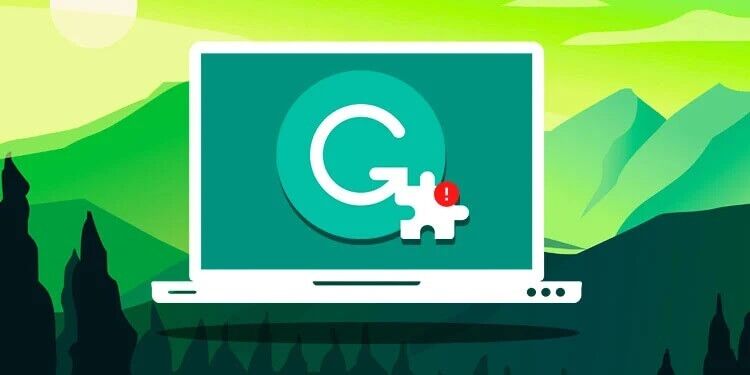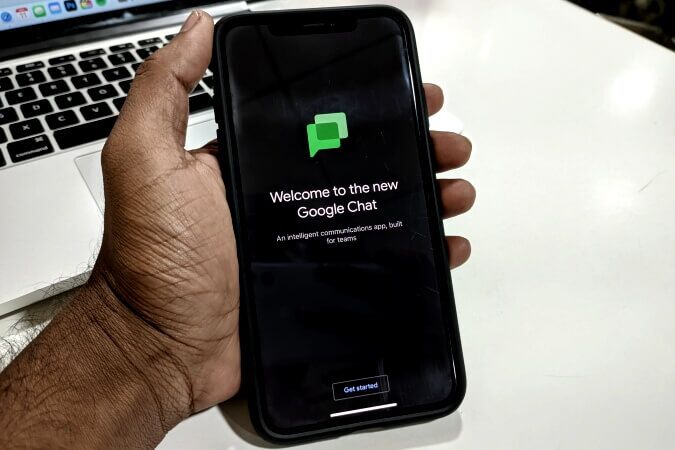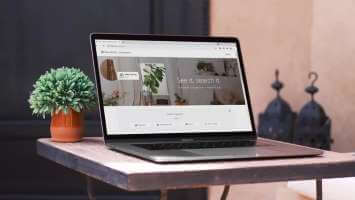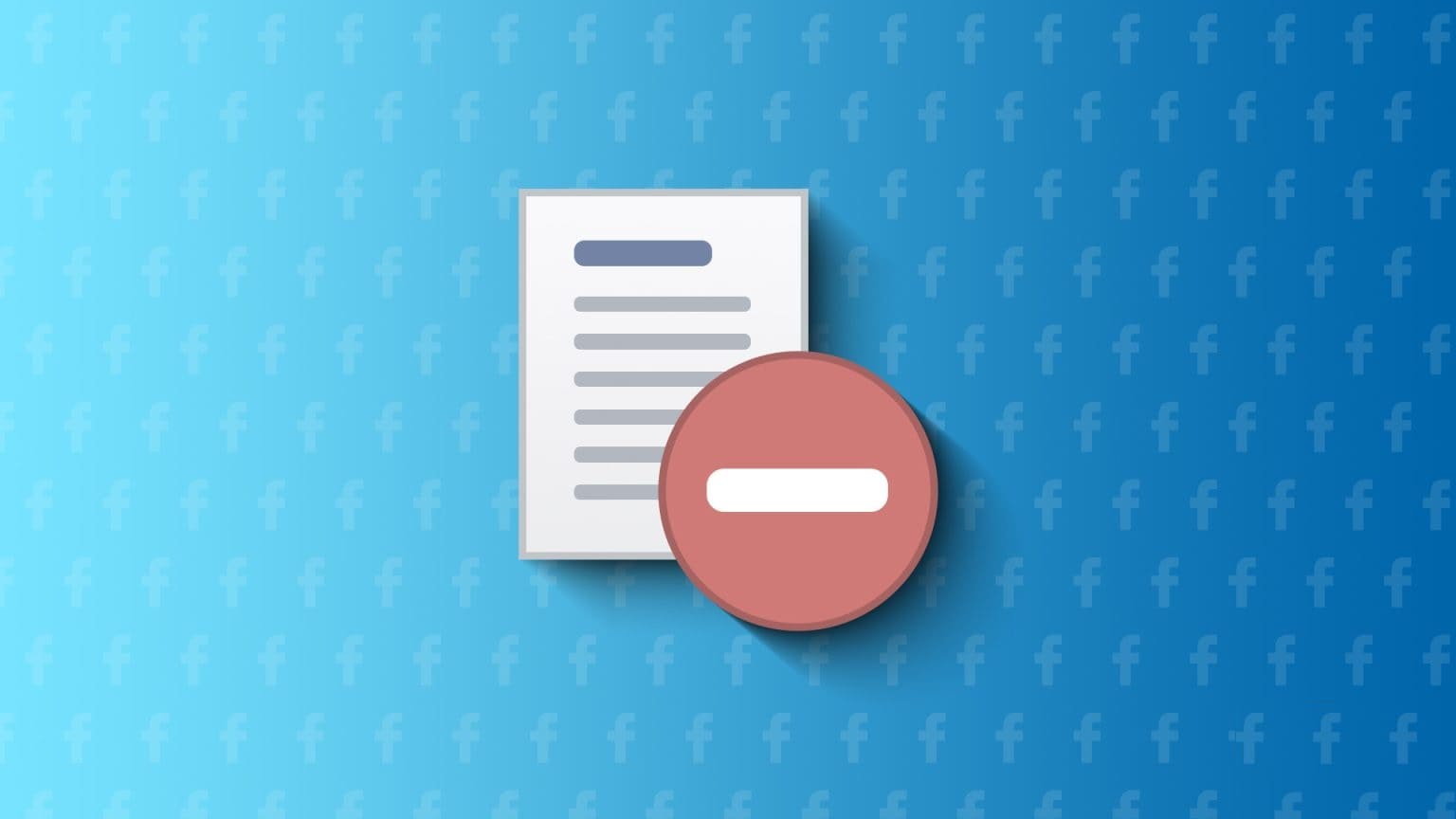Çoğu zaman gerçekleştirilen Bilgisayarınızdaki depolama alanı kapasiteniz veya yakl. Büyük multimedya dosyaları, kullanılmayan dosyalar veya aylar önce kaldırdığınız bir programdan arta kalan dosyalar olabilir. Ancak, arama PC'deki büyük dosyalar Windows 10'u söylemek yapmaktan daha kolay.
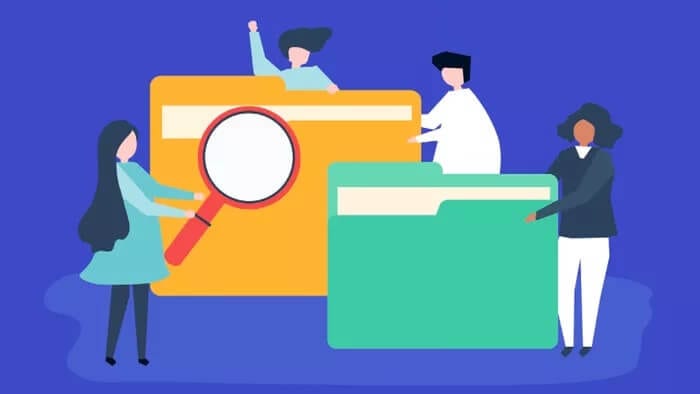
Windows 10 PC'nizde yer kaplayan bu büyük dosyaları bulmak için Windows'ta yerleşik araçları kullanabilir veya üçüncü taraf seçeneklerini kullanabilirsiniz. Büyük dosyaları verimli bir şekilde yönetin.
Yalnızca birkaç tıklamayla Windows'ta büyük dosyaları bulmanın yolları için okumaya devam edin.
1. Dosya Gezgini'ni kullanın
Muhtemelen bilgisayarınızdaki büyük dosyaları bulmanın en basit yolu, Dosya Gezgini'ni kullanın. Bazı sıralama seçenekleriyle belirli bir sürücüdeki veya klasördeki büyük dosyaları hızlı bir şekilde aramanıza olanak tanır. İşte nasıl yapılacağı.
Adım 1: Bir tuşa basın Windows + D Dosya Gezgini'ni hızlı bir şekilde başlatmak için. Tüm bilgisayarınızı büyük dosyalar için aramak için Bu Bilgisayar'a gidin. Benzer şekilde, aramanızı daraltmak için belirli bir klasöre veya sürücüye de gidebilirsiniz.
Adım 2: Gizli dosyaları arama sonuçlarına dahil etmek için Görünüm sekmesine gidin ve " yazan onay kutusunu işaretleyin.Gizli öğeler".
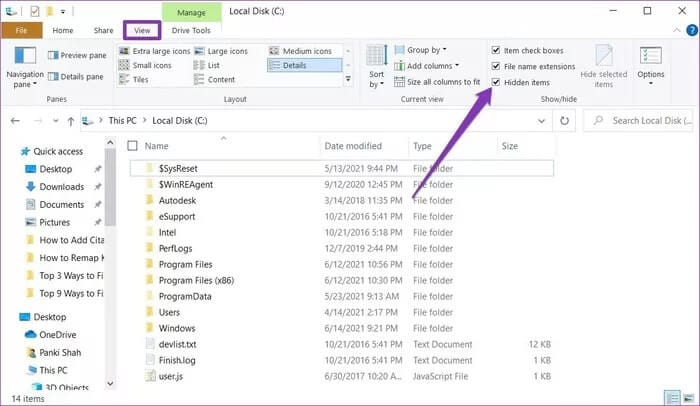
Adım 3: Şimdi sağ üst köşedeki arama araç çubuğuna gidin. tip boyutu: Dev Ve basın Keşfet. Bu size 128MB'den büyük dosyaları gösterecektir.
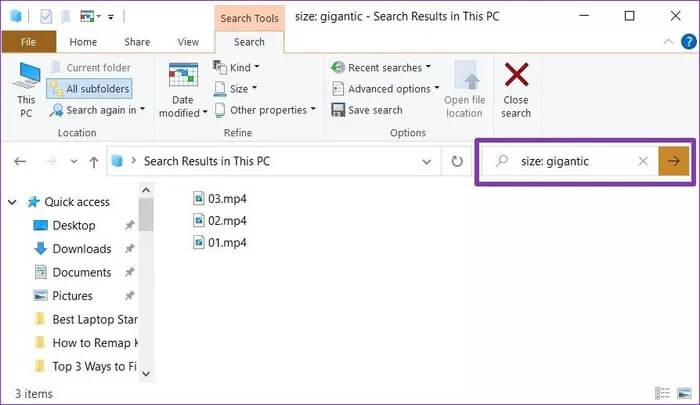
Benzer şekilde, yukarıdaki komuttaki devi aşağıdaki gibi diğer seçeneklerle değiştirebilirsiniz. Boş (0KB), küçük (0-10 KB), küçük (10-100 KB), متوسط (100KB - 1MB), harika (1 - 16 MB) ve Büyük (16 - 128 MB) aramayı buna göre filtrelemek için. Alternatif olarak, size gibi bir komut da yazabilirsiniz:> 250 Belirli bir boyuttan daha küçük veya daha büyük dosyaları aramak için arama kutusundaki megabayt.
Aşama 4: Her öğeyle ilgili ek bilgileri görüntülemek için üstteki Görünüm sekmesine gidin ve Düzen kutusunda Ayrıntılar'ı seçin.
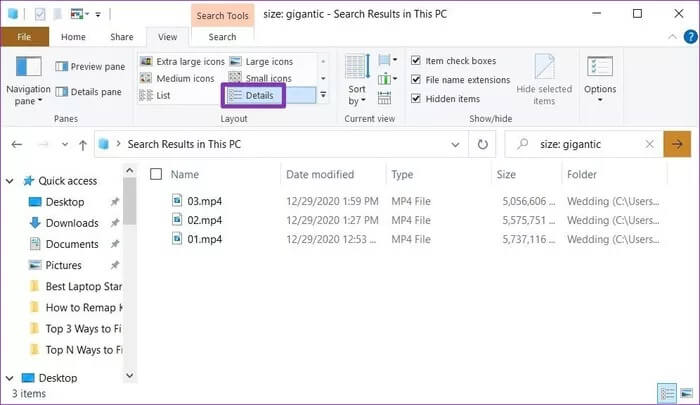
Adım 5: "Sekmesine geçin"AramaAramayı dosya boyutuna göre filtreler. Benzer şekilde, tür seçeneği, değişiklik tarihi ve diğer özellikler seçeneklerini de kullanabilirsiniz.
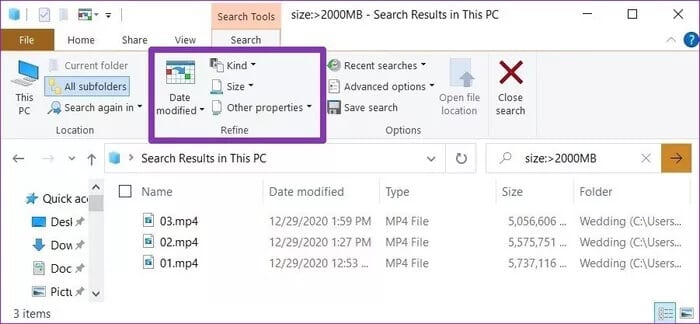
Ayrıca, “Seçenek”i kullanarak arama sonuçlarını daha sonra kullanmak üzere kaydedebilirsiniz.kaydet arama" yukarıda.
Not: Büyük dosyaları ararken tanımadığınız bir dosya veya klasörle karşılaşırsanız, ayrılmaz bir parçası olabileceğinden bilmeden silmeyin. Windows işletim sistemi.
2. Komut İstemini Kullanın
Windows'ta büyük dosyaları bulmanın başka bir yolu da Komut istemi. Komutu çalıştırmak, daha büyük dosyaların bir listesini getirecektir. Belirtilen boyut saklandı bilgisayarınızda. İşte nasıl.
Adım 1: basın Windows + R Diyaloğu açmak için koşmak. tip cmd Ve basın Keşfet.
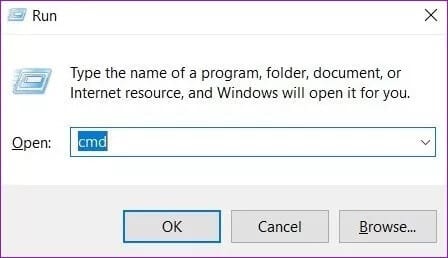
Adım 2: Aşağıda belirtilen komutu yazın ve tıklayın Keşfet.
FORFILES /S /C "cmd /c eğer @fsize GTR 1048576 echo @path"
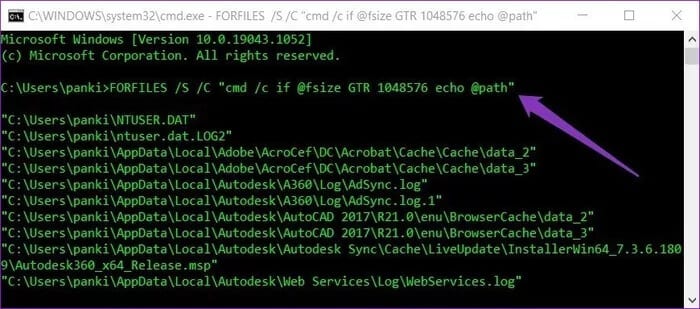
Not: Yukarıdaki komutta 1048576, 1MB (1024 * 1024 = 1048576 bayt) anlamına gelir. Listelenen sayıdan daha büyük dosyaları aramak için bu numarayı uygun şekilde değiştirebilirsiniz.
Resimde gösterildiği gibi, Komut İstemi size daha büyük dosyaların konumlarını gösterecektir. 1 MB.
3. Üçüncü taraf bir araç kullanın
Büyük dosyaları bulmak için yerleşik seçenekler iyi çalışsa da, aşağıdakiler için özel bir üçüncü taraf programı kullanabilirsiniz.Depolama Analizi Daha fazlasına sahipsiniz ve büyük dosyaları kolayca bulabilirsiniz. Böyle popüler bir program TreeSize'dir. Bu araç, bir dizi başka dosya yönetimi seçeneğiyle birlikte dosya ve klasörlerin kapladığı alanı bir bakışta görmenizi sağlar.
TreeSize'ı indirmek için indirme sayfasına gidin (aşağıdaki bağlantı) ve Ücretsiz İndir düğmesini tıklayın.
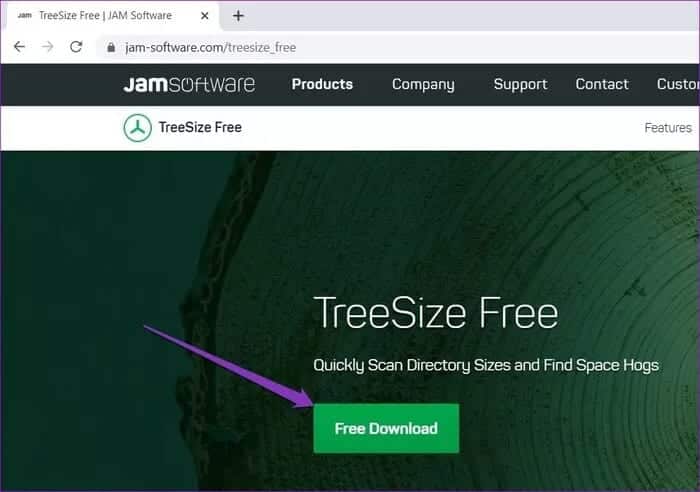
İndirdikten sonra dosyayı açın TreeSizeFreeSetup.exe Ve bilgisayarınıza TreeSize yüklemek için ekrandaki talimatları izleyin. Büyük dosyalar için tüm klasörleri taramak için TreeSize yönetici izinleri verdiğinizden emin olun.
Burada ana ekran, her bir dosya veya klasörün kapladığı alan da dahil olmak üzere klasör bilgilerini gösterecektir. En üstte, modlar arasında geçiş yapmak, boyut birimlerini değiştirmek, seçenekleri sıralamak ve daha fazlasını yapmak için seçenekler alacaksınız. Ayrıca TreeSize, dosyaları doğrudan ana ekrandan silmenize veya sıkıştırmanıza da olanak tanır.
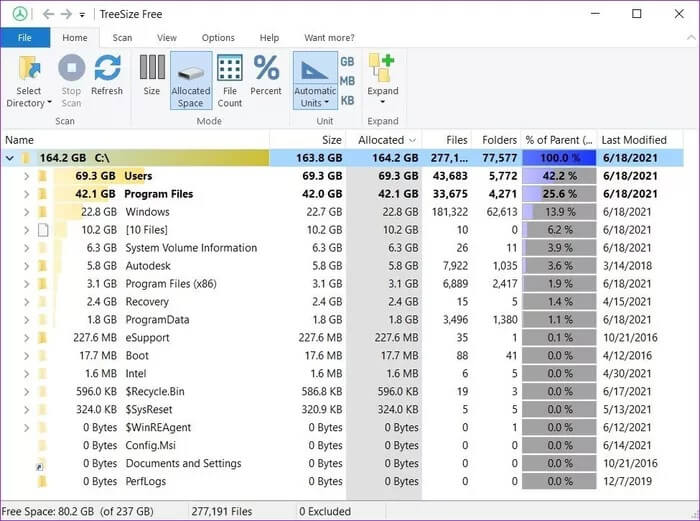
TreeSize ayrıca kişisel ve profesyonel kullanım için iki ücretli sürüme sahiptir ve çok yönlü dosya arama, yinelenen bulucu, veri tekilleştirme ve daha fazlası gibi ek avantajların kilidini açar.
Büyük dosyaları bulun
Bunlar, Windows'ta büyük dosyaları bulmanın en iyi yollarıydı. Büyük dosya arama, kullanılmayan dosyaları kaldırmanın veya bilgisayarınızda yer açmak için bunları bulut depolama alanına taşımanın etkili bir yoludur.
Değerli verilerinizi silmeden disk alanı boşaltmak istiyorsanız, değerli depolama alanını boşaltmak için Windows'ta önbellek dosyalarını silmeyi deneyin.